О навигаторе журнала
Выберите View> Navigators> Show Log Navigator для просматривания отчетов, которые XCode генерирует во время процесса разработки. Также можно щелкнуть по кнопке навигатора журнала (![]() ) в панели селектора навигатора окна рабочей области.
) в панели селектора навигатора окна рабочей области.
Просмотрите список журналов или группами связанных операций или в обратном хронологическом порядке их завершения.
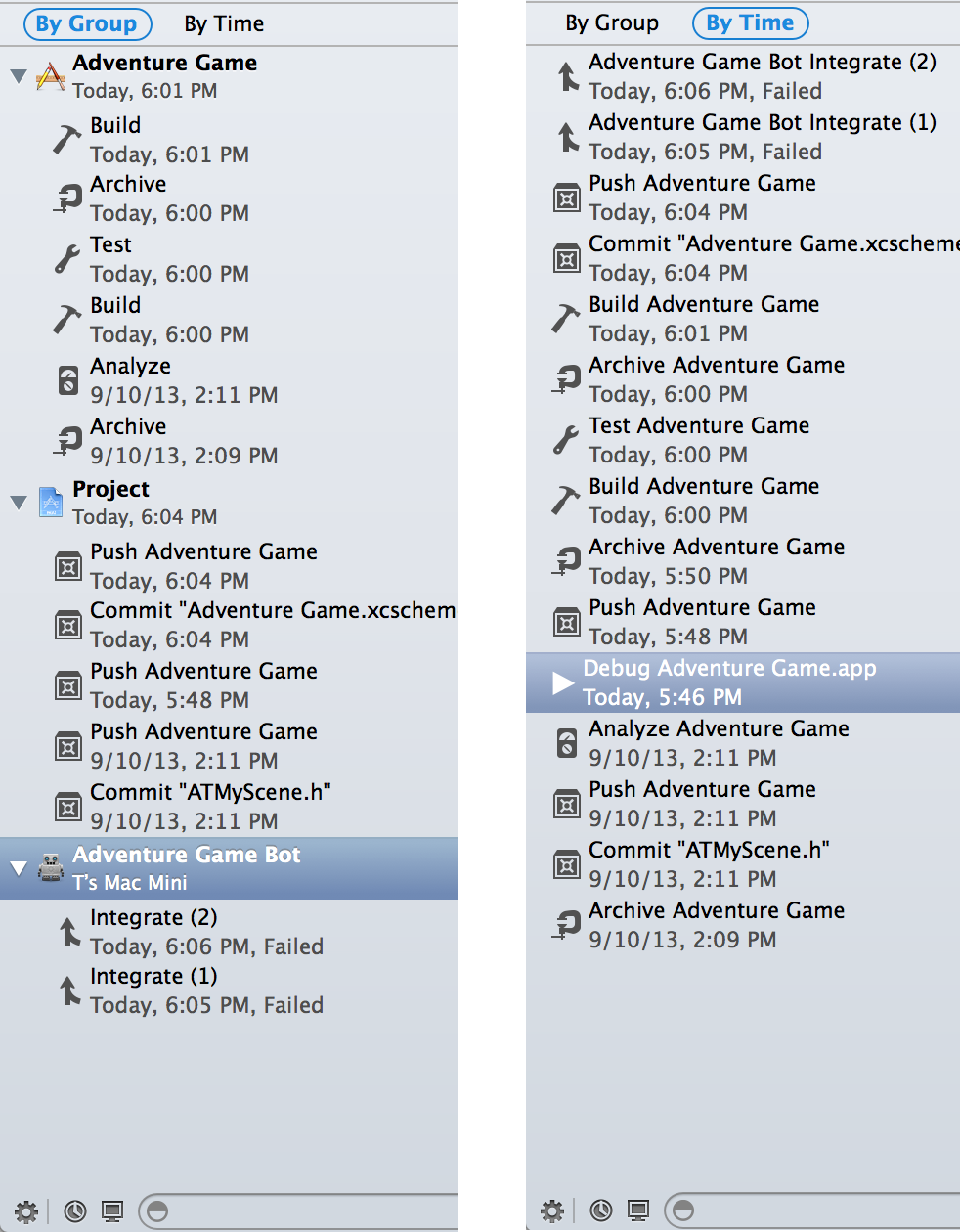
При выборе элемента в этом списке соответствующий журнал появляется в средстве просмотра журнала в области редактора окна рабочей области. Журнал задачи перечисляет операции Xcode, выполняемые для выполнения задачи. Задачи включают проект, создающий (Сборку), поблочное тестирование (Тест), статический анализ (Анализируют), проект, архивируя (Архив) и задачи репозитория исходного кода (Нажатие, Фиксация). Когда журнал задачи идентифицирует проблему, Вы можете непосредственно открытый источник проблемы от средства просмотра журнала и решать проблему.
Журнал сеанса отладки является копией событий, произошедших во время сеанса отладки. Выполнение или отладка приложения генерируют журнал вывода отладчика.
Журнал робота выводит на экран результаты интеграции робота с помощью службы Xcode на Сервер OS X. От средства просмотра робота, выводящего на экран журналы действий робота, можно также отредактировать и удалить роботы, инициировать интеграцию и загрузить их архивы.
Ограничьте элементы, выведенные на экран в списке журналов:
Нажатие кнопки Recent Logs (
 )
)Нажатие кнопки Local Logs (
 ) для отображения журналов только для операций и сеансов, выполняемых на локальной разработке Mac
) для отображения журналов только для операций и сеансов, выполняемых на локальной разработке MacВводя текст в поле Filter (
 ) для отображения только задач, сеансов отладки и интеграции робота, соответствующей текст, который Вы вводите
) для отображения только задач, сеансов отладки и интеграции робота, соответствующей текст, который Вы вводите
Чтобы создать и управлять роботами, выполняющими непрерывную интеграцию, можно нажать ![]() кнопку Action () и выбрать команду из всплывающего меню.
кнопку Action () и выбрать команду из всплывающего меню.
